⇣ Содержание

|
Опрос
|
реклама
Самое интересное в новостях
Записки ремонтника: за долгую жизнь!
В предыдущих частях «Записок» (например, здесь) я рассказывал о поучительных случаях из практики — в основном о недоработках производителей и ошибках пользователей, которые приводят к потере данных. Стоит рассказать и о профилактике. По крайней мере клиенты, получив ценные (в прямом уже смысле) данные обратно, всегда интересуются — как бы в будущем пользоваться моими услугами пореже? Вопрос непростой. Современные жесткие диски стремительно растут в объеме, но их реальная, не бумажная надежность неуклонно падает. Производителей, с одной стороны, поджимает плотность записи, с другой — острая конкуренция. Массовые модели максимально удешевляются, а их цикл разработки сжимается. На сборочных заводах повсеместно применяются бюджетные комплектующие, идет экономия на входной отбраковке и даже на выходном контроле. Негласный девиз производителей — «Все в дело пойдет». На обкатку «сырых» технических и программных решений нет времени, и это приходится делать потребителям, то есть всем нам. Ответом на подобное безобразие может стать как обнаруженная недавно одиннадцатая заповедь «Чти бэкап субботний и не убий образ диска системного», так и целая статья о проблемах и методах. В любом случае грамотное резервное копирование надлежащего уровня — вещь, как выясняется, довольно-таки затратная и по деньгам, и по усилиям.  Привычку хотя бы раз в неделю подключать к компьютеру внешний жесткий диск и запускать резервное копирование следует признать архиполезной и всячески культивировать Далеко не все пользователи могут похвастаться постоянным наличием свежих работоспособных копий, хранящихся в надежном месте и готовых в любой момент заменить утраченные по той или иной причине файлы. Несмотря на многообразный софт для резервного копирования и все облачные технологии, развившиеся в последние годы, регулярному бэкапу мешает как банальная инертность и лень, так и неготовность многих идти на ощутимые расходы. То же NAS-хранилище стоит в приличном варианте как целый системный блок, а с нынешним подорожанием HDD и того больше. Интернет-сервисы, предоставляющие действительно достаточные объемы для хранения данных, тоже отнюдь не бесплатны. Поэтому лучше всего не терять данные, а для этого вести себя осмотрительно и стараться, чтобы жесткие диски — главный информационный носитель нашей эпохи — как можно реже выходили из строя. Избежать аварийных ситуаций поможет грамотный выбор модели HDD, его правильная установка и эксплуатация. Не лишними будут контроль состояния накопителя и периодическая профилактика. Обо всем этом и поговорим. Но сначала хотел бы остановиться на причинах потери данных. Согласно статистике, собранной профильными компаниями, распределяются они так:
Как видим, распространенное мнение о том, что в проблемах с компьютером виноват сам пользователь, неверно — чаще всего к неприятностям приводят сбои техники. А «человеческий фактор» (читай: кривизна рук) занимает в этом рейтинге лишь второе, но тоже весомое место. Как же проявляются неисправности жестких дисков? Симптомов не слишком много, поэтому приведем наиболее распространенные вместе с их вероятными причинами. Причины, сводящиеся к некорректным действиям самого пользователя, опустим.
Данная классификация поможет диагностировать большинство поломок. Понятно, что современный жесткий диск — изделие крайне сложное, и в домашних условиях его к жизни не вернуть. Исключения есть, но они все более редки. Универсальный совет: при любых неисправностях немедленно выключить диск и отнести его к специалисту на диагностику. Денег за нее приличные люди и компании не берут. Особенно это важно при застучавших головках — они способны изрядно подпортить магнитную поверхность (царапины, запилы, выбоины), и тогда уже данные не вытащить.  На данной иллюстрации показано единственно верное положение рук пользователя после отключения энергии компьютера в случае явного сбоя жесткого диска. Придя в себя, надо осторожно извлечь HDD из компьютера и отнести его к специалисту. Все остальное опасно для ваших данных ⇡#Выбираем жесткий дискКлиенты часто спрашивают: какая марка жестких дисков лучше и надежнее? Так вот, с точки зрения ремонтника, ни одна марка не лидирует. Все производители HDD (а их уже можно перечитать по пальцам одной руки) достигли примерно равного уровня качества. Компании, столкнувшиеся с серьезными проблемами, давно ушли с рынка, а оставшиеся уделяют надежности первостепенное внимание. Все это фактически снимает вопрос выбора марки. Да, у каждого вендора случаются неудачные модели и семейства, ну так на то у вас и Интернет под боком, чтобы пробежаться по профильным форумам. Как правило, истории о проблемных моделях всегда висят сверху. Только имейте в виду, что информация довольно быстро устаревает, потому что производственная программа обновляется дважды в год, а уже выпущенные линейки постоянно дорабатываются, причем порой существенно. Так, производитель может втихаря в терабайтной модели заменить три пластины по 333 Гбайт на две 500-ки; ему это обойдется дешевле, да и производительность ощутимо скакнет (бонус пользователю, однако). А вот как модернизация повлияет на надежность — вопрос открытый.  Western Digital всегда славилась «любовью» к тихому апгрейду своих накопителей. Внешне они могут быть похожи, как близнецы, а изнутри иметь совершенно разную компонентную реализацию Темп смены моделей HDD нынче таков, что спрашивать ремонтников об их надежности бесполезно — в ремонт диски начинают массово нести, когда они уже сняты с производства и исчезают из продажи. Им на смену приходят новые разработки — привлекательные по спецификациям, но «черные ящики» в плане внутреннего устройства и надежности. Так что сделать технически обоснованные выводы о слабых местах новинок, увы, невозможно. С моей точки зрения, не стоит покупать диск новой модели, только что появившейся на рынке. В новинках встречаются непроверенные решения, к тому же качество первых партий нестабильно, можно нарваться на производственный брак. Проблемы с прошивкой («тормоза», несовместимость и т.п.) тоже чаще бывают у новичков. Ничего не поделаешь — массовое производство на высококонкурентном рынке без недочетов не наладишь. Советую присмотреться к моделям, анонсированным как минимум полгода назад — за это время закончится технологическая доводка, накопится статистика отказов (см. отзывы в Сети), да и цены успеют снизиться. Важный вопрос — выбор модельного ряда HDD. Под одной и той же маркой сегодня выпускаются линейки различного назначения, относящиеся к разным ценовым категориям и, соответственно, обладающие очень разными производительностью и надёжностью. В первую очередь, разделяются потребительский и корпоративный сегменты. Не стоит ждать от «бытового» диска такой же надежности, как от серверного. Накопители корпоративного класса (Seagate ES.2/Constellation 2, Hitachi Ultrastar, WD RE4/VelociRaptor) собираются из особенно добротных компонентов, строже тестируются, отличаются более сложной конструкцией и усовершенствованной прошивкой. Нередко плотность записи в них намеренно снижена. Как результат, диски имеют большую наработку на отказ (MTBF до 2 миллионов часов), стойки к перегреву, выдерживают работу в режиме 24/7 под высокой нагрузкой, а длительная гарантия (пять лет, но с января 2012-го в ряде случаев — три года) греет душу. Единственный, но важный для многих недостаток — высокая цена: в полтора-два раза дороже при той же емкости.  Для накопителей, применяемых в быту, очень важны нагрев и шум. Не зря такую огромную популярность завоевали «зеленые» линейки 3,5”. В них скорость вращения шпинделя намеренно снижена с 7200 до 5400-5900 об/мин, и это существенно уменьшает шум и энергопотребление. Как следствие, диски мало греются и демонстрируют хорошую надежность, но производительность у них невелика. Такие модели идеальны для хранения мультимедийных файлов с преимущественно последовательным доступом, а также для применения во внешних дисках и сетевых хранилищах (там сам интерфейс накладывает свои ограничения). «Зеленые» диски идут на комплектацию бытовой электроники (видеорекордеры, медиасерверы и т.п.) и особо компактных ПК, где активное охлаждение нежелательно из-за шума или вовсе невозможно. Многих привлекает и дешевизна подобных накопителей: по соотношению доллар/Гбайт они лидируют на рынке. Даже таком перекошенном, как нынешний. Для размещения ОС, прикладных программ и баз данных с произвольным доступом нужен высокопроизводительный накопитель. Здесь лучше подойдут модели на 7200 об/мин с мощным приводом магнитных головок и алгоритмами упреждающего чтения. Однако такие диски сильнее греются и, как правило, нуждаются в активном охлаждении (лучше всего — крупногабаритный тихоходный вентилятор в торце дисковой корзины). В противном случае диск может быстро выйти из строя по причине перегрева. Рекомендованные температурные границы у накопителей довольно узки — 25-45 °С с кратковременными подъемами до 55 °С. В непродуваемом же корпусе при активной работе «горячие» модели (например, Hitachi 7K2000) постоянно раскаляются до 50 °C и выше.  Следующее, что интересует пользователя, — емкость HDD. Чем она выше, тем лучше: таково всеобщее поверье. Однако часто упускается из виду, что надежность бывает обратно пропорциональна емкости. Ведь чем последняя выше, тем больше магнитных пластин и головок используется в конструкции и тем вероятнее выход из строя одной из головок. Кроме того, многопластинный диск потребляет больше энергии и сильнее греется, а значительный вес пакета (3-4-5 пластин толщиной по 1,6 мм) дает повышенную нагрузку на ось и провоцирует клин шпинделя даже при несильных ударах. Это, кстати, одна из самых сложных неисправностей в практике восстановления данных. Так что высокоемкие диски (2 Тбайт и выше) весьма капризны. Они очень не любят даже незначительных механических воздействий, а также чувствительны к перегреву. Я бы советовал обращаться с такими дисками, как с хрустальными бокалами. Их даже класть на стол (в нерабочем состоянии!) надо бережно. Красующиеся в спецификациях 300-350 g — это как минимум неубедительно. Никто не знает, как это мерялось. Я же исхожу из практики. Диски у нас продаются в антистатических пакетиках, никакой амортизации. Брякнул двухтерабайтник, как пачку масла, — и через неделю полсотни кандидатов в «бэды» (на жаргоне ремонтников — «пендинги»). Там же субмикронная точность, ширина дорожки всего 150-200 нм, в толщине волоса таких укладывается аж четыреста. Любое нарушение соосности вала порождает ошибки позиционирования (растет атрибут S.M.A.R.T. Seek Error Rate) и дефекты. У ремонтников, кстати, все движения с дисками в руках замедленные и плавные, как в ушу. Хороший рефлекс, основанный на горьком опыте.  Когда ремонтник видит подобные рекламные фотографии, у него сердце кровью обливается. Одно неловкое движение пальцами, и… Потихоньку резюмирую: из соображений надежности стоит разделить все диски по числу пластин. Для установки ОС лучше всего подойдет модель на одной пластине (они самые надежные, да и греются меньше), а для хранения рабочих данных (документы, актуальные изображения, базы данных и т.п.) — на двух. Высокоемкие HDD о трех и более пластинах (лучше, если они будут «зеленой» серии) стоит отвести под менее важную информацию, не требующую резервного копирования. Ведь полный бэкап такого объема в домашних условиях, по понятным причинам, затруднителен. Это могут быть мультимедийные файлы, в том числе скачанные из Сети, либо еще что-то, имеющее дубликаты. Тот, кто «пихает» трех-четырехпластинник во внешний корпус, здорово рискует: амортизация и устойчивость таких корпусов обычно слабенькие, да и с питанием случаются проблемы. Кстати, о покупке. Вроде бы всем ясно, но повторюсь: не стоит покупать HDD с рук, на рынках или в мелких сомнительных лавках. Вам может попасться диск из серого импорта, а то и вообще экземпляр б/у или после ремонта. Выглядеть он будет как новый, тем более что при сколь-нибудь квалифицированном ремонте все счетчики S.M.A.R.T., свидетельствующие о «пробеге», сбрасываются. Но износ механики никуда не девается, и жизнь у такого диска будет недолгой. На гарантийные обязательства рассчитывать не стоит — они в подобных местах призрачны. Незначительная экономия может обернуться большими проблемами, а кому это надо?  Покупая HDD непонятно где, невозможно представить его прошлое. Может, диск мирно лежал на полке, дожидаясь владельца, а может какой-нибудь фотограф-любитель успел разобрать его для подобного снимка… Еще веселее, если винчестер перенес серьезный удар, а владелец его срочно продает, пока поломка еще не проявилась в полной красе (на это, бывает, уходит несколько дней). Конечно, если вы давно знаете продавца, то на подобные трюки он не пойдет. Но лучше всего брать диски в серьезных торговых фирмах, которые давно присутствуют на рынке и предоставляют реальную гарантию на полный срок, установленный производителем (а не как иные любят — 6 месяцев, минимум по ЗоЗПП, и гуляй). Пусть это и дороже. Время от времени та или иная торговая фирма или сервис-центр публикует свою статистику возвратов HDD по гарантии. Некоторые люди относятся к ней с излишней серьезностью и планируют к покупке исключительно модели из нижних строчек этих рейтингов. Что могу сказать на это — не парьтесь. В таких делах надо понимать три простые вещи:
Единственное, чем реально полезны статистические отчеты, — они проясняют качественные тренды. В частности, публикации начала 2011 года подтвердили, что у двухтерабайтников уровень поломок примерно вдвое больше (4-7%), чем у менее емких дисков. Особенно «дохлыми» оказались модели на 7200 об/мин (WD Caviar Black — почти 10% возвратов). Так что это — решение для особых случаев.  Золотое правило надежности: если нужен большой объем, пусть скорость вращения шпинделя будет пониже Ну и последнее, о чем хотел бы сказать в этом разделе. Идеальных, абсолютно надежных накопителей не существует, сломаться может любой из них. Как любят говорить ремонтники, у жестких дисков нет надежности. Вместо этого у них гарантийный талон. Все, что мы можем сделать, — выбрать диск в соответствии со своими потребностями и задачами и правильно его эксплуатировать. Естественно, не забывайте о резервном копировании важных данных — при всех сложностях бэкап обойдется намного дешевле восстановления. Ну а если необходимость в восстановлении данных все же возникла — обращайтесь к специалистам. Кустари, они же «сисадмины за все», они же «компьютерщики широкого профиля», со многими случаями справиться не смогут, а вот добить диск — это запросто. Вот недавний пример из жизни. Жесткий диск не определяется в BIOS. Дилетант вооружается отверткой-звездочкой и переставляет на пациента плату с исправного диска-близнеца, после чего получает уже два трупа. Оказывается, так делать было нельзя: взаимодействие ПЗУ на плате и модулей «служебки» на пластинах гораздо сложнее, чем думал горе-ремонтник. ⇡#О правильной эксплуатацииИтак, вы грамотно выбрали новый HDD 3,5” в свою систему, бережно доставили его на место, правильно установили и подключили качественными шлейфами. Наступает период эксплуатации. Чтобы он длился как можно дольше и не доставлял проблем, следует обеспечить диску комфортные условия (у людей, кстати, все примерно так же). Каждый накопитель нуждается в качественном питании, охлаждении и механической защите. Не лишним будет периодический контроль состояния дисков. Питание диска в основном определяется качеством блока питания компьютера. Также имеют значение контакты, на которых может происходить падение напряжения. БП должен быть проверенной марки и достаточной мощности, а электросеть иметь заземление. Типовому ПК хватает БП на 350-400 Вт, усиленная комплектация повышает запросы (с 500-700 Вт на мощных рабочих станциях до 800-1200 Вт на экстремальных игровых машинах).  Выбор правильного блока питания — большая и важная тема, к которой мы постоянно обращаемся. И все же следует признать, что даже совсем бюджетные модели в последнее время похорошели, а жесткие диски смогли адаптироваться к их причудам Современные жесткие диски сами по себе потребляют немного (3-8 Вт в простое и 5-12 Вт при активной работе), но они весьма чувствительны к качеству питания, особенно к отклонениям напряжения 12 В и пульсациям в линии 5 В. При повышенном напряжении опасно перегревается плата электроники, а понижение чревато паразитными рестартами, появлением ложных дефектов (т.н. «софт-бэды») и другими сбоями. В любом случае ресурс диска значительно сокращается, а на надёжную работу рассчитывать не приходится. К счастью, за последние годы качество питания в компьютерах значительно улучшилось, и HDD по этой причине теперь редко выходят из строя. Ситуация прогрессировала с двух сторон. Во-первых, технический уровень БП заметно вырос, чему способствовали внедрение стандарта ATX 2.3, а также обострившаяся конкуренция в нижнем ценовом сегменте. Недолговечные уродливые поделки вроде KME исчезли с рынка, а оставшиеся бренды используют более-менее пристойную элементную базу и схемотехнику. Тем более нет проблем в среднем и высшем эшелонах. Правильно накормить диски может теперь любой БП, надо только выбрать экземпляр подходящей мощности и разнести основных потребителей 12 В (видеокарты и жесткие диски) по разным линиям. Во-вторых, сами накопители стали менее «привередливыми» к питанию и не требуют столь строгих параметров, как раньше. В первую очередь это заслуга «зеленых» моделей, которые потребляют значительно меньше, особенно по критичной линии 12 В. Сниженная скорость вращения шпинделя (5400-5900 об/мин) и менее мощный мотор сильно ослабили стартовый бросок тока по 12 В. Если в старой серии Barracuda 7200.10 он доходил до 3 А, то современные диски «кушают» при старте вдвое меньше. Меньшая пиковая нагрузка на БП отзывается большей стабильностью напряжения. В скоростных же сериях HDD (7200 об/мин) производители улучшили стабилизацию на плате, в результате чего входные отклонения 12 В выросли вдвое: с ±5% до ±10% (в моделях емкостью 3 Тбайт и выше требования чуть строже: +10% -8%). В такие границы укладывается практически любой блок питания — даже не слишком породистый и молодой. А это означает, что нередкие в прошлом выходы из строя перегревшихся микросхем (зачастую с пиротехническими эффектами и выгоранием дорожек на плате) больше не повторятся. ⇡#Температурный режимОхлаждение — серьезная проблема для многих трехдюймовых HDD: при активной работе они сильно нагреваются, а теплоотвод в системном блоке зачастую недостаточен. Оптимальная температура для жестких дисков 25-45 °C. Как нагрев выше 50 °C, так и охлаждение ниже 20 °C вредны для накопителя — они ускоряют износ механики и замедляют работу за счёт лишних термокалибровок. От перегрева быстро деградируют головки чтения, провоцируя сбои и отказы HDD. Усугубляют ситуацию резкие перепады температур и повышенная влажность воздуха (в тропиках и на море температурный интервал сужается дополнительно).  Некоторые производители, не имеющие в модельном ряду низкооборотных моделей HDD, вынуждены были устанавливать в свои внешние накопители диски с 7200 об/мин. Разумеется, места для кулера в них не было. К этому клубу скоро присоединится и Seagate, заявившая об отказе от производства HDD с пониженной скоростью шпинделя. Правда, по заверениям компании, с температурой будет полный порядок Как итог, большинство дисков нуждается в активном охлаждении. Обдув не требуется лишь «зеленым» тихоходным моделям, работающим с невысокой нагрузкой (типичный пример — медиасервер, где с диска в последовательном режиме считывается один MKV-файл). В хороших корпусах 120-мм кулер установлен напротив дисковой корзины, что можно считать оптимальным решением. Желательно снизить его скорость вращения до слабослышимых 700-1000 об/мин и поставить на входе пылевой фильтр из редкой ткани. Эта простая мера реально увеличит срок службы всех комплектующих. Неплохо, когда диск находится в пятидюймовом отсеке на распорках и обдувается с торца небольшим вентилятором. Возможны и более дорогие, но полностью бесшумные варианты, вроде пассивных радиаторов или тепловых трубок. Некоторые моддеры даже клепают дисковую корзину из толстой меди или латуни, получая решение в стиле стим-панка (теплоотвод великолепный, да и вибрации отлично гасятся).  Так выглядит недорогой и весьма эффективный инструмент для убийства жесткого диска А вот компактный кулер, прикрученный к «брюху» HDD, нежелателен — прежде всего, из-за вибраций крыльчатки, передающихся на корпус. Особенно они нарастают через несколько месяцев, когда разбалтывается низкокачественный подшипник скольжения (других туда и не ставят). В таком состоянии кулер приносит больше вреда, чем пользы, и обязателен к замене. Самодельные доработки корзины тоже до добра не доводят, поскольку редко предусматривают механическую развязку. А современные диски, повторюсь, КРАЙНЕ чувствительны к вибрациям. При тестовом сканировании достаточно ритмично пощелкать карандашом по банке, чтобы получить шлейф красных выбросов (свидетельствует о сбое позиционирования).  В правильных корпусах HDD охлаждаются правильно безо всяких дополнительных ухищрений со стороны пользователя Еще пара советов по охлаждению. Если на задней панели корпуса присутствует выдувной вентилятор, то его производительность должна быть на 20-30% меньше, чем у переднего вдувного. Отрегулируйте число оборотов — программным путем или с помощью нагрузочного резистора. В этом случае создается избыточное давление в корпусе, и пыли будет проникать куда меньше. Можно поступить еще проще: переставить вентилятор 92-120 мм с задней панели на переднюю, где он будет продувать дисковую корзину и весь корпус. В исходном виде такой кулер малополезен, потому что все три вентилятора (задний, в БП и на CPU) «сосут» из одной точки и до дисков поток почти не доходит. ⇡#Стоп, вибрация!Виброзащита не менее важна при эксплуатации HDD. Вибрация обычно не грозит диску физическими повреждениями, но сильно снижает его производительность, особенно при позиционировании головок. Растет износ механики, повышается вероятность ошибок чтения или записи, поток данных теряет стабильность. Все это сокращает ресурс накопителя и плохо сказывается на работе всего компьютера. Основные источники вибрации в ПК — вентиляторы, оптические приводы CD/DVD и соседние жесткие диски. Первые мешают работе HDD только при плохой конструкции корпуса или неправильном монтаже, когда вибрации крыльчатки передаются на дисковую корзину. Обеспечьте вентиляторам механическую развязку (полезны эластичные крепления), очистите лопасти от пыли, при износе подшипника — замените весь пропеллер. Оптические приводы могут порождать сильные вибрации, когда в них попадают носители низкого качества, зачастую несбалансированные. Старайтесь такими болванками не пользоваться. Впрочем, в хороших корпусах корзины для оптических приводов и HDD специально разделены и механически развязаны.  В этой корзине из корпуса Lian Li, несмотря на довольно плотное размещение HDD, проблем с вибрацией не наблюдается Соседство нескольких дисков в одной корзине — сложный случай. В моменты позиционирования они мешают друг другу, а слегка различающаяся частота вращения шпинделей вызывает биения и резонансы. Результат — неприятный гул и дребезг корпуса, снижение производительности дисков и рост числа сбоев. Практичных решений три: повысить жесткость корзины (полная замена либо ребра жесткости по краям); добавить независимые посадочные места для дисков (вторая корзина, а то и просто слой поролона на днище корпуса); смонтировать все HDD через демпфирующие элементы (резиновые втулки, прокладки, подвесы). В последнем случае теплоотвод на корзину блокируется, так что обдув дисков обязателен. ⇡#Доверяй, но проверяйКонтроль состояния HDD — важный этап эксплуатации, позволяющий выявить назревающие проблемы. Первым делом обращаем внимание на то, как диск опознается в BIOS: название и емкость должны в точности совпадать с этикеткой. Далее — сканирование поверхности и просмотр SMART-атрибутов, отражающих состояние диска. Иногда целесообразен также мониторинг температуры. Эти задачи решает целый ряд бесплатных утилит, не требующих установки. Я использую под DOS MHDD 4.6, под Windows – Victoria 4.46b и HDDScan 3.3. Первые две могут также проводить мелкий ремонт дисков (путем переназначения дефектных секторов — т.н. ремапа). Все программы способны отслеживать температуру дисков, но я предпочитаю крошечную (94 Кбайт) утилиту DTemp 1.0 b 34– она не занимает памяти и попутно выдает S.M.A.R.T.-атрибуты. Более широкий по возможностям, но и громоздкий вариант — программа HDD Temperature 1.4, к тому же она в последней версии стала платной (150 рублей). Отдельно отмечу незаурядную программу HDD Sentinel 3.70. Она хоть и платная ($35 за профессиональный вариант), но предлагает богатые возможности по мониторингу дисков. Многие считают ее лучшей в этом классе, поскольку она поддерживает практически любые накопители и их комбинации (внешние диски с интерфейсами USB/eSATA/FireWire, дисковые контроллеры и мосты от IDE до SAS, RAID-массивы на их основе, SSD). Помимо отслеживания температуры и других атрибутов S.M.A.R.T., собираются данные о текущих операциях чтения/записи, включая общую и дневную статистику (полезно для SSD), доступно тестирование дисков, резервирование данных в угрожающих ситуациях и многое другое. 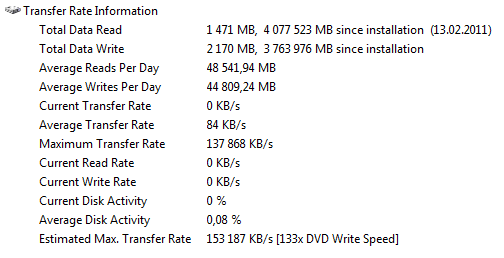 Статистика HDD Sentinel. Вычисляются средние объемы чтения/записи за день  S.M.A.R.T. для SSD OCZ. Понимаются новые атрибуты Наконец, каждый производитель HDD или SSD предлагает фирменные утилиты, заточенные под диагностику и тестирование своих моделей. Важно знать, что их результаты безоговорочно признаются в гарантийных отделах, а возможности порой уникальны (используются недокументированные команды, позволяющие, например, исключить дефектные участки из адресации и тем вернуть диск в состояние нового). Ищите утилиты на сайтах производителей в разделах техподдержки. Прежде чем скачать, выясните, в какой среде утилиты работают, что могут и поддерживают ли они ваши модели — с этим случаются недоразумения. Порой в утилитах обнаруживаются недокументированные возможности. Так, Intel SSD ToolBox позволяет что-то полезное делать лишь с твердотельным диском от Intel — «чужие» SSD не обслуживаются. Оказалось, что с ее помощью легко можно просмотреть атрибуты S.M.A.R.T. для всех жестких дисков RAID-массива, построенного на интеловском контроллере южного моста (ICH6R, ICH7R, ICH8R, ICH9, ICH10). Ценная фишка, ведь родной драйвер Intel Rapid Storage Technology показывать атрибуты ни в какую не хочет. Так что устанавливать ToolBox есть смысл, даже не имея ни одного SSD от Intel. Проблемный HDD, у которого растут дефекты, наблюдаются участки замедленного чтения, ухудшается S.M.A.R.T. (пусть и не по самым критическим атрибутам), следует вывести из эксплуатации. Несмотря на то, что такой диск довольно долгое время — недели и даже месяцы — сохраняет работоспособность, он в любой момент способен отказать. Благодаря развитым средствам коррекции и скрытия дефектов, деградирующий накопитель держится до последнего, а потом в одночасье выходит из строя. После этого восстановить с него данные будет весьма непросто. ⇡#Ремонтники о противостоянии SSD и HDDВ форумах и конференциях коллег встречаются примечательные наблюдения и выводы. Конечно, выписанные мною высказывания не всегда точны, случаются и недомолвки и преувеличения. Но здравое зерно, безусловно, есть.
 Принимая во внимание специфику SSD (ограниченное число циклов перезаписи), можно предположить, что такие накопители станут следующей целью киберзлодеев. Сегодня взломщики уже пытаются перепрограммировать лазерные принтеры с целью вывода их из строя. Завтра же они будут удаленно «жечь» NAND-чипы
 Справедливости ради надо сказать, SSD Intel продолжают пользоваться отличной репутацией среди пользователей и нередко продаются под другими марками — например, Kingston или Hitachi


⇡#WD Green и слишком экономные головки«Зеленая» серия жестких дисков WD Green получила печальную известность из-за следующей особенности. Разработчики так стремились снизить энергопотребление, что запрограммировали автоматическую парковку головок всего через 8 секунд бездействия. Энергию-то они сэкономили (удержание БМГ в рабочем состоянии требует заметной мощности), но подобный сценарий для настольных дисков оказался неудобным и даже вредным. Например, в RAID-массивах такая «фича» категорически недопустима — развал массива наступал очень быстро, контроллер просто не переваривал огромных задержек по распарковке головок. Видимо, планировалось, что «грины» будут стоять во внешнем корпусе и время от времени активироваться для передачи данных. Но жизнь, как часто бывает, оказалась проще и грубее. При постоянных парковках/распарковках головок, да еще разгоне и торможение шпинделя смерть к этим дискам приходит очень скоро — попросту изнашивается механика. Так, номинальный ресурс в 300 тысяч парковок может израсходоваться всего за год. После массовых жалоб компания не стала менять прошивку, но выпустила утилиту WDIDLE3.EXE, которую можно скачать с официального сайта. Wdidle3 работает с прошивкой диска напрямую и позволяет изменять параметры автопарковки (включать, отключать функцию, а также прямо задавать время ожидания). Что сказать, решение не слишком удобное, тем более что утилита работает под DOS, и придется создавать загрузочную флешку или дискету, у кого они еще есть. Массовому пользователю, боюсь, такое не по зубам. А вот что говорят о WD Green на форумах:
⇡#Диски WD RE и их особенностиWD производит не только медленные «зеленые» диски, но и их противоположность — мощные накопители корпоративного класса. Они получили приставку к имени RE4 (RAID Edition, 4 версия). Диски напичканы современными технологиями, что обеспечивает высокую производительность и надежность, и к сожалению, просят за это немалую цену. Наибольший интерес представляет технология TLER (Time-Limited Error Recovery), которая уменьшает вероятность развала дискового массива. Как же она работает? Если диск обнаружил дефект, он пытается его обработать своими силами. Время коррекции иногда весьма значительно и может превышать 10 секунд. Но для RAID-контроллера подобная задержка неприемлема. Если отклик от диска затянется более чем на 8 секунд, то RAID-контроллер сочтёт диск неисправным и исключит его из массива, что может привести к неприятным последствиям («развал массива» — страшный сон любого сисадмина). Хотя стандарта на время ожидания не существует, эти 8 секунд характерны для большинства контроллеров.  Для каждой задачи — свои жесткие диски Для винчестера WD, использующего технологию TLER, ситуация иная. При возникновении ошибки накопитель 7 секунд пытается исправить её своими силами, а затем передаёт информацию об ошибке RAID-контроллеру, который и решает, исправлять её сейчас или оставить на потом. Диск остается включенным в массив, а устранением последствий сбоя занимается контроллер. Следовательно, можно строить массивы различных уровней при сравнительно небольших затратах, ограничиваясь недорогими внешними RAID-контроллерами или вообще используя контроллеры, встроенные в материнские платы. Заметим, что TLER предполагает непременное наличие RAID-контроллера. Вообразим обратную ситуацию: диск WD RE4 с TLER работает вне массива и на пластинах наметился дефект. Дело обычное. Однако накопитель «думает», что подключён к RAID-контроллеру, и при невозможности быстро исправить ошибку своими средствами перелагает решение проблемы на контроллер. А его-то и нет! Результат — зависание диска на ровном месте.  Выходит, серверные диски WD — специализированное решение, малопригодное для обычных компьютеров. Вне RAID-массива с валидированным (т.е. одобренным производителем) контроллером они будут сбоить почище рядового «харда» за вдвое меньшие деньги. Так что тупая скупка оборудования по принципу «чем дороже — тем лучше» в области жестких дисков (да и много где еще) уже не работает. ⇡#1 января — невеселая датаС самого начала 2012 года два главных производителя HDD сокращают сроки гарантии на свои диски. Так, модели Caviar Blue, Caviar Green и Scorpio Blue получат два года вместо трех. «Черные» серии, как и внешние накопители, останутся с трехлетними обязательствами. Seagate поступил еще радикальнее и сбросил гарантию на массовые семейства Barracuda и Momentus до 1 года. Корпоративные накопители (серии XT и ES.2) остались при своих трех годах. Официальные объяснения звучат в таком духе, что сэкономленные на гарантийных возвратах средства будут направлены на разработку новых линеек. Так что период смены моделей станет еще короче, а жизненный цикл диска ужмется до пары лет. Ремонтники «потирают ручки» в предвкушении вала заказов… ⇡#Как продлить жизнь «пожилым» дискамЕсть народная мудрость: нагружай ослика в меру. Жесткие диски, по сути, те же ослики. После трех лет эксплуатации их ресурс уже во многом выработан и вероятность сбоев сильно растет. Экспериментально установлено: если на таком диске немного замедлить позиционирование головок, он ведет себя заметно спокойнее и проживет намного дольше, а особой разницы в быстродействии и не заметишь. Конкретно, речь идет о технологии AAM (Advanced Acoustic Management), которая регулирует ток в приводе магнитных головок. Это влияет на ускорение, с которым движется БМГ, а значит на скорость позиционирования и косвенно — на шум диска. Управление AAM доступно во многих утилитах (я пользуюсь HDDScan). Соответствующий параметр меняется от 0 до 255, при выпуске с завода он обычно зафиксирован на последней отметке (соответствует максимальной скорости). Так вот, достаточно скинуть значение с 255 до 252, и диску станет жить легче. Радикальный вариант — задать значение 128, но в этом случае замедление уже ощутимо. Ярослав Левашов, победивший в совместном конкурсе Seagate и 3DNews (/news/621922), является владельцем ST-412. Это 10-мегабайтный жесткий диск формата 5,25”, которому стукнуло уже 30 лет, но который продолжает работать. Интересно, есть ли шанс у современных моделей протянуть столь же долго? ⇡#Злые мысли на голодный желудок
С наступающим! И да минует вас в новом году потребность в моих услугах.
⇣ Содержание
Если Вы заметили ошибку — выделите ее мышью и нажмите CTRL+ENTER.
|